Schnelle Übersicht:
Windows 2000/XP/2003 kann bis zu 4 GB an Arbeitsspeicher ansprechen, wobei hier in zwei Bereiche eingeteilt wird: Der erste Teil (Bis zu 2 GB) ist für Programme bzw. laufende Prozesse angelegt während der zweite Teil (Ebenfalls bis zu 2 GB) lediglich für das "Herz" von Windows, den Kernel, erstellt wird. Letzterer bleibt, egal wieviele Anwendungen geöffnet sind, aktiv bei seiner Größe und Reservierung. Er teilt sich auf in "Auslagerungszuweisungen" und "Kernel-Stapelzuweisungen".
Auslagerungszuweisungen: Diese sind Zuweisungen im Speicher, in denen die Kernelprozesse (Grundlegende Treiber, Prozessorsteuerung etc.) gelagert sind. Bei Terminalservern wird diese Zuweisung durch viele gleichzeitige Anmeldungen ausgelastet.
Kernel-Stapelzuweisungen: Jedem Prozess (auch Thread genannt), der auf den Kernel zugreift bzw. das System steuert, wird hier Platz geschaffen.
"Seitenzuweisungen" finden in der "Paged-Pool Area" (Spezieller Bereich für Auslagerungen) statt, während die Kernel-Stapelzuweisungen im "System Page Table Entry (PTE)" Bereich liegen. Diese spezielle Einteilung findet beim Systemstart statt. Wenn aber nunmal große Prozesse (Datei- und Speicheroperationen bei aufwendigen Programmen) über den SPTE-Bereich laufen und dieser überschritten wird, drohen Abstürze. Diese kommen von der fixen Größe, die nicht dynamisch erweitert werden bzw. von der "Paged-Pool Area" genommen werden kann. Da die Auslagerungszuweisungen eher bei Servern eine Rolle spielen können wir den Page Table Entries mehr Bedeutung verleihen indem wir die Größe erhöhen. Somit stehen selbst bei großen Datei- und Speicheroperationen noch genügend Stapelzuweisungen zur Verfügung.
Folge: Die Performance nimmt zu und die Fehlerquellen nehmen ab! So gehen Sie vor, um die Anzahl der PTEs auf das Maximum zu setzen:
1. Klicken Sie auf Start/Ausführen und tippen Sie regedit ein, um in die Windows-Registrierung zu gelangen.
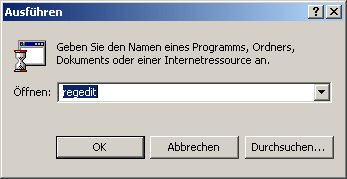
2. Navigieren Sie nacheinander zum Schlüssel HKEY_LOCAL_MACHINE\ SYSTEM\CurrentControlSet\Control\Session Manager\Memory Management und doppelklicken Sie auf SystemPages.
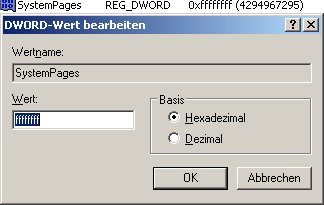
3. Tragen Sie 8xF (ffffffff) unter Wert ein, was Windows anweist die maximale PTE-Anzahl zu verwenden.
Nach einem Neustart ist die neue Speicherverwaltung aktiv und Sie können sich, bei extrem aufwendigen Anwendungen, auf neue Performance freuen!
HINWEIS ZUR NEUVERÖFFENTLICHUNG: Dieser Artikel wurde von Sandro Villinger produziert und stammt aus dem Windows-Tweaks-Archiv, das seit Ende der 1990er Jahre aufgebaut wurde.
Auf Windows Tweaks finden Sie zeitsparende Anleitungen rund um PC, Software & Microsoft. Für einen stressfreien digitalen Alltag. Bereits seit 1998 "tweaken" wir Windows und hören einfach nicht mehr auf!



